Administration du Portail Utilisateurs
Une fois que vous avez terminé la configuration d’une nouvelle extension utilisateur, elle aura accès à un certain nombre de puissantes fonctionnalités d’Ooma Office. Beaucoup d’entre elles peuvent être gérées à partir du Portail de l’Utilisateur Final d’Ooma, mais dans certains cas, c’est à l’Administrateur d’intervenir.
- Qu’est-ce que le Portail Utilisateur Final Ooma?
- Comment puis-je créer un compte utilisateur pour le Portail Utilisateur Final?
- Quelles informations un utilisateur a-t-il besoin pour se connecter au Portail Utilisateur Final?
- Comment puis-je réinitialiser le mot de passe d’un utilisateur?
Qu’est-ce que le Portail Utilisateur Final Ooma?
Le Portail Utilisateur Final Ooma Office pour WeWork offre aux utilisateurs d’Ooma Office la possibilité de gérer leur extension. Chaque utilisateur a sa propre connexion individuelle pour gérer et écouter les messages vocaux, consulter les journaux des appels et mettre à jour les préférences d’extension à partir d’un navigateur Web.
Comment puis-je créer un compte utilisateur pour le Portail Utilisateur Final?
Un compte pour le Portail Utilisateur Final est automatiquement créé lorsqu’une extension est créée pour un utilisateur. Pour en savoir plus sur l’ajout d’une nouvelle extension utilisateur, consulter ce FAQ.
Quelles informations un utilisateur a-t-il besoin pour se connecter au Portail Utilisateur Final?
Lorsqu’une nouvelle extension utilisateur est créée, l’utilisateur recevra un courriel automatisé envoyé à l’adresse saisie lors de l’installation de l’extension. Ce courriel contiendra le numéro d’extension de l’utilisateur et mot de passe du compte temporaire, qui sont tous deux nécessaires pour vous connecter au Portail de l’Utilisateur Final.
Une fois que l’utilisateur dispose de cette information, il peut se connecter au Portail de l’Utilisateur Final en consultant office.ooma.fr/user et suivant les instructions de ce FAQ.
Comment puis-je réinitialiser le mot de passe d’un utilisateur?
Si un utilisateur doit réinitialiser manuellement son mot de passe, vous pouvez le faire en suivant les instructions ci-dessous:
- Consulter le Portail Ooma Office office.ooma.fr et se connecter en tant qu’administrateur.
- Cliquer sur le bouton
 correspondant à l’utilisateur concerné.
correspondant à l’utilisateur concerné. -
Une fenêtre contextuelle avec des informations sur le compte de l’utilisateur apparaîtra. Choisir si vous souhaitez réinitialiser le mot de passe de l’utilisateur automatiquement ou si vous préférez le remplacer manuellement:
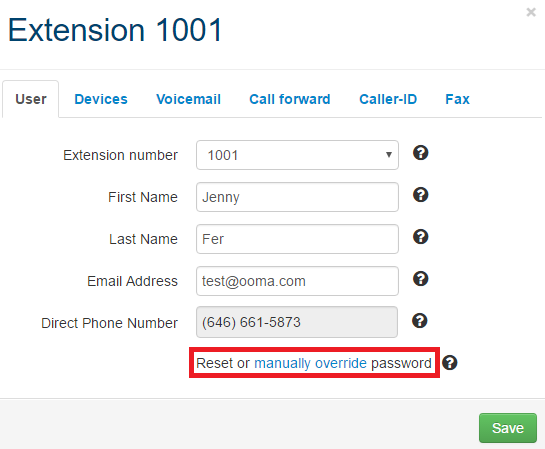
- Si vous choisissez de remplacer manuellement le mot de passe, saisir le nouveau mot de passe de l’utilisateur dans le champ “Mot de Passe”, puis le saisir à nouveau dans le champ “Confirmer Mot de Passe”.
- Sauvegarder vos modifications. Un courriel sera envoyé à l’utilisateur avec son nouveau mot de passe.